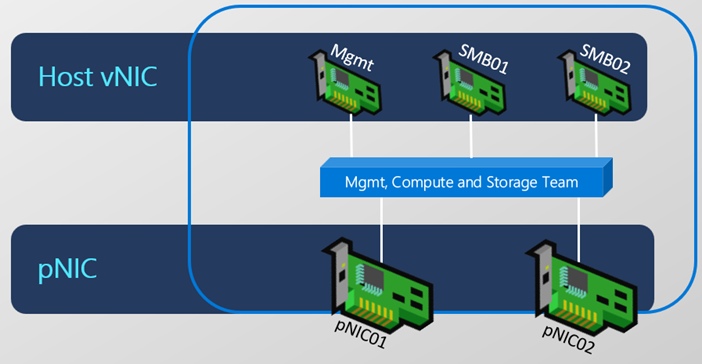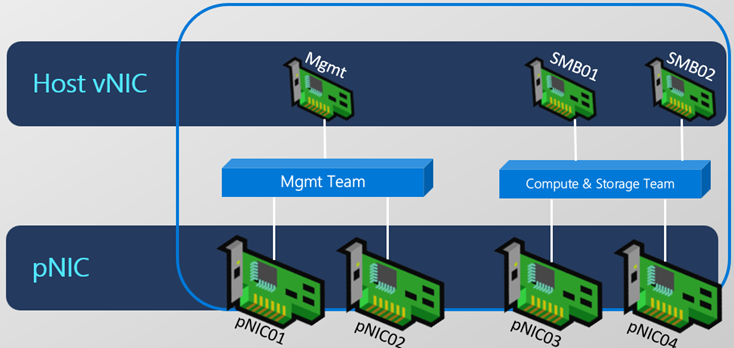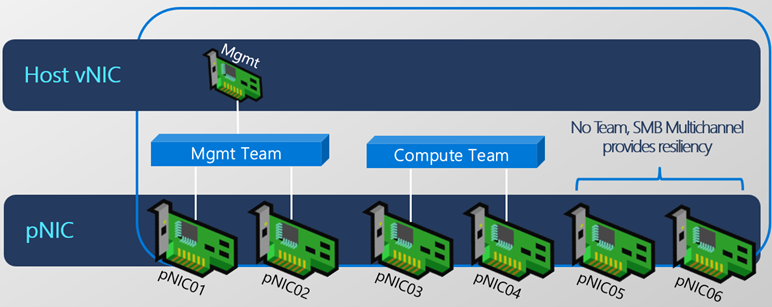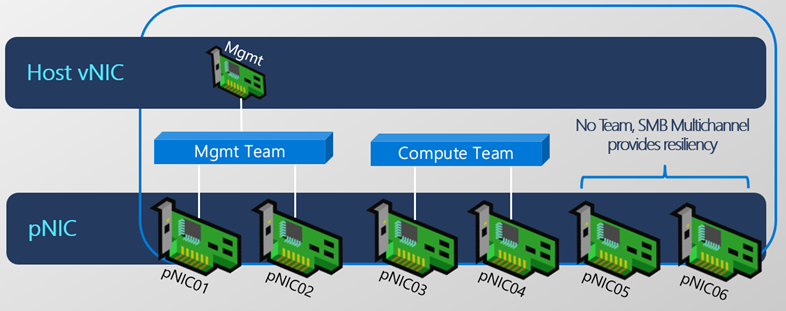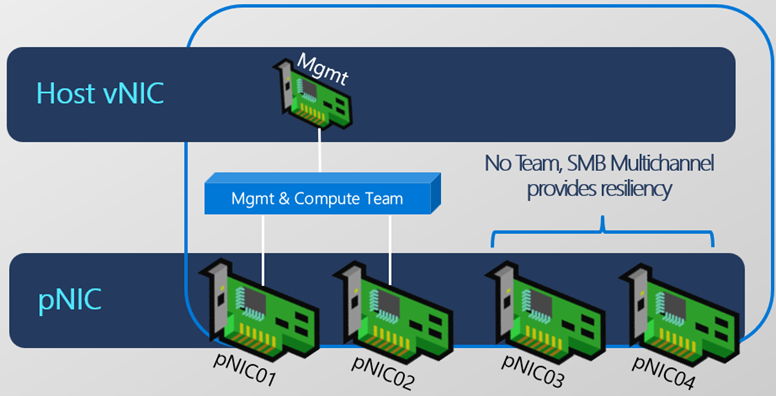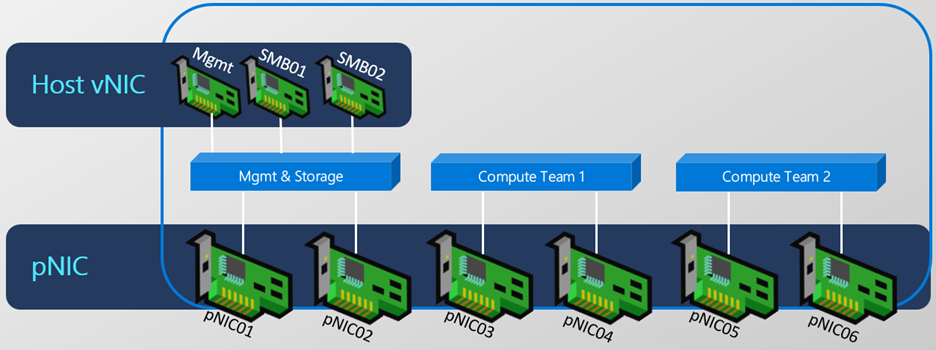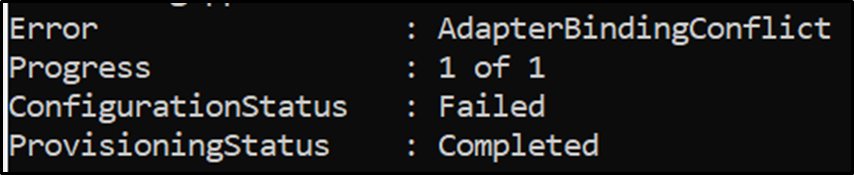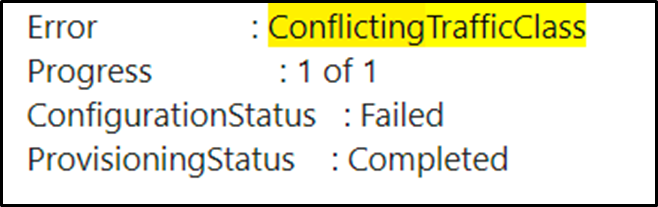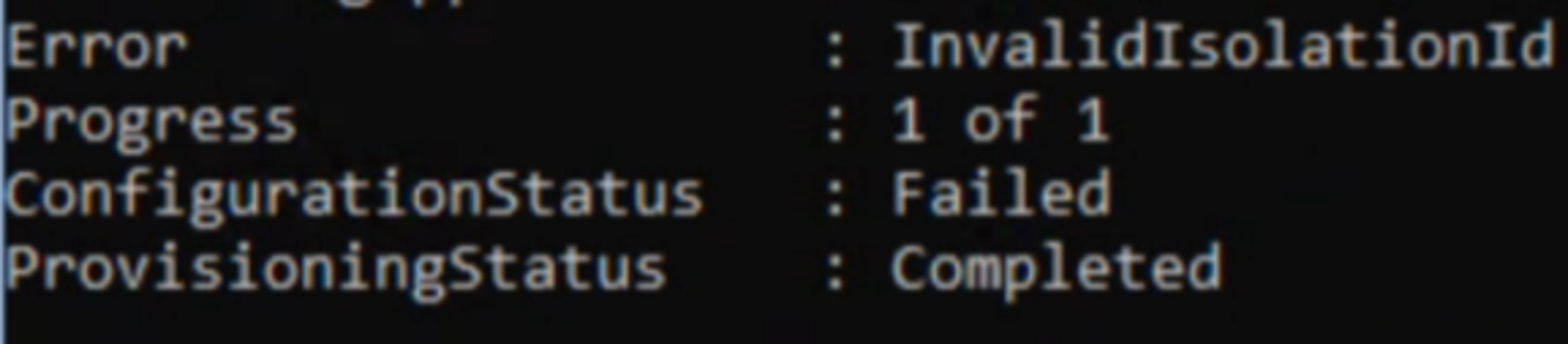Wdrażanie sieci hosta przy użyciu usługi Network ATC
Dotyczy: Azure Stack HCI, wersja 22H2
W tym artykule przedstawiono wymagania, najlepsze rozwiązania i wdrażanie usługi Network ATC. Usługa Network ATC upraszcza wdrażanie i zarządzanie konfiguracją sieci dla klastrów usługi Azure Stack HCI. Usługa Network ATC zapewnia oparte na intencji podejście do wdrażania sieci hosta. Określając co najmniej jedną intencję (zarządzanie, obliczenia lub magazyn) dla karty sieciowej, można zautomatyzować wdrażanie zamierzonej konfiguracji. Aby uzyskać więcej informacji na temat usługi Network ATC, w tym omówienie i definicje, zobacz Omówienie usługi Network ATC.
Jeśli masz opinię lub napotkasz jakiekolwiek problemy, zapoznaj się z sekcją Wymagania i najlepsze rozwiązania, sprawdź dziennik zdarzeń usługi Network ATC i współpracuj z zespołem pomocy technicznej firmy Microsoft.
Wymagania i najlepsze rozwiązania
Poniżej przedstawiono wymagania i najlepsze rozwiązania dotyczące korzystania z usługi Network ATC w usłudze Azure Stack HCI:
Wszystkie serwery w klastrze muszą mieć uruchomioną usługę Azure Stack HCI w wersji 22H2 z aktualizacją listopada (lub nowszą).
Musi używać hostów fizycznych, które są certyfikowane w usłudze Azure Stack HCI.
Karty w tej samej intencji usługi Network ATC muszą być symetryczne (z tego samego make, modelu, szybkości i konfiguracji) i dostępne w każdym węźle klastra.
Karty asymetryczne prowadzą do niepowodzenia wdrażania dowolnej intencji.
W przypadku usługi Azure Stack HCI 22H2 usługa Network ATC automatycznie potwierdzi symetrię karty dla wszystkich węzłów w klastrze przed wdrożeniem intencji.
Aby uzyskać więcej informacji na temat symetrii adaptera, zobacz Switch Embedded Teaming (SET)
Każda karta fizyczna określona w intencji musi używać tej samej nazwy we wszystkich węzłach w klastrze.
Upewnij się, że każda karta sieciowa ma stan "Up", zgodnie z weryfikacją przez polecenie cmdlet programu PowerShell
Get-NetAdapter.Upewnij się, że wszystkie hosty mają aktualizację rozwiązania Azure Stack HCI lub nowszą.
Każdy węzeł musi mieć zainstalowane następujące funkcje rozwiązania Azure Stack HCI:
- Sieć ATC
- Sieć HUD
- Hyper-V
- Klaster trybu failover
- Mostkowanie centrum danych
Oto przykład instalowania wymaganych funkcji za pomocą programu PowerShell:
Install-WindowsFeature -Name NetworkATC, NetworkHUD, Hyper-V, 'Failover-Clustering', 'Data-Center-Bridging' -IncludeManagementToolsNajlepsze rozwiązanie: Wstaw każdą kartę w tych samych gniazdach PCI na każdym hoście. Ta praktyka prowadzi do ułatwienia w zautomatyzowanych konwencjach nazewnictwa przez systemy obrazowania.
Najlepsze rozwiązanie: skonfiguruj sieć fizyczną (przełączniki) przed siecią ATC, w tym sieci VLAN, MTU i konfiguracją DCB. Aby uzyskać więcej informacji, zobacz Wymagania dotyczące sieci fizycznej.
Ważne
Zaktualizowano: Wdrażanie usługi Network ATC na maszynach wirtualnych może być używane tylko do celów testowych i weryfikacji. Wdrożenie oparte na maszynie wirtualnej wymaga zastąpienia domyślnych ustawień karty, aby wyłączyć właściwość NetworkDirect. Aby uzyskać więcej informacji na temat przesyłania przesłonięć, zobacz: Zastępowanie domyślnych ustawień sieciowych.
Wdrażanie usługi Network ATC w trybie autonomicznym może być używane tylko do celów testowych i weryfikacji.
Typowe polecenia usługi ATC dla sieci
Istnieje kilka nowych poleceń programu PowerShell dołączonych do usługi Network ATC. Uruchom polecenie cmdlet,Get-Command -ModuleName NetworkATC aby je zidentyfikować. Upewnij się, że program PowerShell jest uruchamiany jako administrator.
Polecenie Remove-NetIntent cmdlet usuwa intencję z lokalnego węzła lub klastra. To polecenie nie niszczy wywoływanej konfiguracji.
Przykładowe intencje
Usługa Network ATC modyfikuje sposób wdrażania sieci hostów, a nie wdrażania. Można wdrożyć wiele scenariuszy, o ile każdy scenariusz jest obsługiwany przez firmę Microsoft. Poniżej przedstawiono kilka przykładów typowych opcji wdrażania i wymaganych poleceń programu PowerShell. Nie są to jedyne dostępne kombinacje, ale powinny dać ci pomysł na możliwości.
Dla uproszczenia demonstrujemy tylko dwie fizyczne karty dla zespołu SET, jednak można dodać więcej. Aby uzyskać więcej informacji, zobacz Planowanie sieci hosta.
W pełni zbieżna intencja
W tej intencji sieci obliczeniowe, magazynowe i zarządzania są wdrażane i zarządzane we wszystkich węzłach klastra.
Add-NetIntent -Name ConvergedIntent -Management -Compute -Storage -AdapterName pNIC01, pNIC02
Konwergentne intencje obliczeniowe i magazynowe; oddzielna intencja zarządzania
Dwie intencje są zarządzane między węzłami klastra. Zarządzanie używa pNIC01 i pNIC02; Zasoby obliczeniowe i magazyn są na różnych kartach.
Add-NetIntent -Name Mgmt -Management -AdapterName pNIC01, pNIC02
Add-NetIntent -Name Compute_Storage -Compute -Storage -AdapterName pNIC03, pNIC04
W pełni rozagregowana intencja
W tej intencji sieci obliczeniowe, magazynowe i zarządzania są zarządzane na różnych kartach we wszystkich węzłach klastra.
Add-NetIntent -Name Mgmt -Management -AdapterName pNIC01, pNIC02
Add-NetIntent -Name Compute -Compute -AdapterName pNIC03, pNIC04
Add-NetIntent -Name Storage -Storage -AdapterName pNIC05, pNIC06
Intencja tylko do magazynowania
W przypadku tej intencji zarządzany jest tylko magazyn. Karty zarządzania i obliczeń nie są zarządzane przez usługę Network ATC.
Intencja obliczeniowa i zarządzania
W przypadku tej intencji sieci obliczeniowe i zarządzania są zarządzane, ale nie magazyn.
Wiele intencji obliczeniowych (switch)
W tej intencji zarządza się wieloma przełącznikami obliczeniowymi.
Add-NetIntent -Name Compute1 -Compute -AdapterName pNIC03, pNIC04
Add-NetIntent -Name Compute2 -Compute -AdapterName pNIC05, pNIC06
Domyślne wartości usługi ATC sieci
W tej sekcji wymieniono niektóre wartości domyślne klucza używane przez usługę Network ATC.
Wartości domyślne
W tej sekcji opisano dodatkowe wartości domyślne, które będą ustawiane przez usługę Network ATC w wersjach 22H2 i nowszych.
Domyślne sieci VLAN
Dotyczy: Azure Stack HCI 21H2, 22H2
Usługa Network ATC domyślnie używa następujących sieci VLAN dla kart z typem intencji magazynu . Jeśli karty są podłączone do przełącznika fizycznego, te sieci VLAN muszą być dozwolone w sieci fizycznej. Jeśli karty są bez przełączników, nie jest wymagana żadna dodatkowa konfiguracja.
| Intencja adaptera | Wartość domyślna |
|---|---|
| Zarządzanie | Skonfigurowana sieć VLAN dla kart zarządzania nie jest modyfikowana |
| Adapter magazynu 1 | 711 |
| Adapter magazynu 2 | 712 |
| Adapter magazynu 3 | 713 |
| Adapter magazynu 4 | 714 |
| Adapter magazynu 5 | 715 |
| Adapter magazynu 6 | 716 |
| Adapter magazynu 7 | 717 |
| Adapter magazynu 8 | 718 |
| Użycie w przyszłości | 719 |
Spójrzmy na następujące polecenie:
Fizyczna karta sieciowa (lub wirtualna karta sieciowa, jeśli jest to konieczne) jest skonfigurowana do używania odpowiednio sieci VLAN 711, 712, 713 i 714.
Uwaga
Usługa Network ATC umożliwia zmianę sieci VLAN używanych z parametrem StorageVlans na .Add-NetIntent
Automatyczne adresowanie IP magazynu
Dotyczy: Azure Stack HCI 22H2
Usługa Network ATC automatycznie skonfiguruje prawidłowe adresy IP dla kart z typem intencji magazynu . Usługa ATC sieci wykonuje to w jednolity sposób we wszystkich węzłach w klastrze i sprawdza, czy wybrany adres nie jest jeszcze używany w sieci.
Domyślny adres IP dla każdej karty w każdym węźle w intencji magazynu zostanie skonfigurowany w następujący sposób:
| Adapter | Adres IP i podsieć | Sieć VLAN |
|---|---|---|
| pNIC1 | 10.71.1.X | 711 |
| pNIC2 | 10.71.2.X | 712 |
| pNIC3 | 10.71.3.X | 713 |
Aby zastąpić automatyczne adresowanie IP magazynu, utwórz przesłonięcia magazynu i przekaż przesłonięcia podczas tworzenia intencji:
$StorageOverride = New-NetIntentStorageOverrides
$StorageOverride.EnableAutomaticIPGeneration = $false
Add-NetIntent -Name MyIntent -Storage -Compute -AdapterName 'pNIC01', 'pNIC02' -StorageOverrides $StorageOverride
Ustawienia sieci klastra
Dotyczy: Azure Stack HCI 22H2
Usługa Network ATC domyślnie konfiguruje zestaw funkcji sieciowych klastra. Wartości domyślne są wymienione poniżej:
| Właściwości | Domyślny |
|---|---|
| EnableNetworkNaming | $true |
| EnableLiveMigrationNetworkSelection | $true |
| EnableVirtualMachineMigrationPerformance | $true |
| VirtualMachineMigrationPerformanceOption | Wartość domyślna jest obliczana: SMB, TCP lub Kompresja |
| MaximumVirtualMachineMigrations | 1 |
| MaximumSMBMigrationBandwidthInGbps | Wartość domyślna jest obliczana na podstawie konfiguracji |
Domyślna konfiguracja mostkowania centrum danych (DCB)
Usługa Network ATC ustanawia następujące priorytety i rezerwacje przepustowości. Ta konfiguracja powinna być również skonfigurowana w sieci fizycznej.
| Zasady | Używanie | Domyślny priorytet | Domyślna rezerwacja przepustowości |
|---|---|---|---|
| Klaster | Rezerwacja pulsu klastra | 7 | 2% jeśli karty są <= 10 Gb/s; 1% jeśli karty mają > wartość 10 Gb/s |
| SMB_Direct | Ruch magazynu RDMA | 3 | 50% |
| Wartość domyślna | Wszystkie inne typy ruchu | 0 | Upomnienie |
Uwaga
Usługa Network ATC umożliwia zastąpienie domyślnych ustawień, takich jak domyślna rezerwacja przepustowości. Aby zapoznać się z przykładami, zobacz Aktualizowanie lub zastępowanie ustawień sieciowych.
Typowe komunikaty o błędach
W przypadku nowych dzienników zdarzeń w wersji 22H2 istnieją pewne uproszczone metody rozwiązywania problemów w celu zidentyfikowania niepowodzeń wdrażania intencji. W tej sekcji opisano niektóre typowe poprawki, gdy wystąpi problem. Błędy pokazane poniżej pochodzą z danych wyjściowych Get-NetIntentStatus polecenia cmdlet.
Błąd: AdapterBindingConflict
Scenariusz 1. Karta jest w rzeczywistości powiązana z istniejącym przełącznikiem wirtualnym, który powoduje konflikt z nowym przełącznikiem wirtualnym wdrażanym przez usługę Network ATC.
Rozwiązanie: Usuń powodujący konflikt przełączników wirtualnych, a następnie Set-NetIntentRetryState
Scenariusz 2: Karta jest powiązana ze składnikiem, ale niekoniecznie przełącznikiem wirtualnym.
Rozwiązanie: Wyłącz składnik vms_pp (usuń powiązanie karty z przełącznika vSwitch), a następnie uruchom polecenie Set-NetIntentRetryState.
Błąd: ConflictingTrafficClass
Ten problem występuje, ponieważ klasa ruchu jest już skonfigurowana. Ta wstępnie skonfigurowana klasa ruchu powoduje konflikt z klasami ruchu wdrażanymi przez usługę Network ATC. Na przykład klient mógł już wdrożyć klasę ruchu o nazwie SMB, gdy usługa Network ATC wdroży podobną klasę ruchu o innej nazwie.
Rozwiązanie 2.
Wyczyść istniejącą konfigurację DCB w systemie, a następnie uruchom polecenie Set-NetIntentRetryState
Get-NetQosTrafficClass | Remove-NetQosTrafficClass
Get-NetQosPolicy | Remove-NetQosPolicy -Confirm:$false
Get-NetQosFlowControl | Disable-NetQosFlowControl
Błąd: RDMANotOperational
Może zostać wyświetlony następujący komunikat:
Jeśli karta sieciowa używa sterownika skrzynki odbiorczej. Sterowniki skrzynki odbiorczej nie są obsługiwane i muszą zostać zaktualizowane.
Rozwiązanie: uaktualnij sterownik adaptera.
Jeśli funkcja SR-IOV jest wyłączona w systemie BIOS.
Rozwiązanie: Włączanie funkcji SR-IOV dla karty w systemie BIOS systemu
Jeśli funkcja RDMA jest wyłączona w systemie BIOS
Rozwiązanie: Włączanie funkcji RDMA dla karty w systemie BIOS systemu
Błąd: InvalidIsolationID
Ten komunikat wystąpi, gdy jest używana funkcja RoCE RDMA i zastąpisz domyślną sieć VLAN wartością, której nie można używać z tym protokołem. Na przykład RoCE RDMA wymaga niezerowej sieci VLAN, aby można było dodać do ramki oznaczenia Kontroli przepływu priorytetu (PFC). Należy użyć wartości sieci VLAN z zakresu od 1 do 4094. Usługa Network ATC nie zastąpi wartości określonej bez interwencji administratora z kilku powodów. Aby rozwiązać ten problem:
Wybierz protokół iWARP jako protokół RDMA (NetworkDirect)
Rozwiązanie: Jeśli karta jest obsługiwana przez kartę, usługa Network ATC automatycznie wybiera protokół iWARP jako protokół RDMA, który może używać identyfikatora sieci VLAN 0. Usuń przesłonięcia wymuszające roCE jako wybrany protokół.
Używanie domyślnych sieci VLAN
Rozwiązanie: Zdecydowanie zalecamy korzystanie z domyślnych sieci VLAN usługi ATC
Używanie prawidłowej sieci VLAN
Podczas określania sieci VLAN użyj parametru -StorageVLANs i określ wartości rozdzielone przecinkami z zakresu od 1 do 4094.
Następne kroki
- Zarządzanie wdrożeniem usługi ATC sieci. Zobacz Zarządzanie siecią ATC.
- Dowiedz się więcej o klastrach rozproszonych.